Corregir els ulls vermells a Photoshop CC

Aprèn com corregir els ulls vermells a Photoshop CC, una tècnica essencial per millorar les teves fotos i retrats.
Quan tingueu text al vostre projecte Adobe XD, podeu començar a canviar les propietats del text. Aquestes propietats inclouen Família de tipus de lletra, Mida del tipus de lletra, Pes del tipus de lletra, Alineació, Espaiat entre caràcters (interlineat i seguiment), Interlineat (interlineat), Farciment, Vora (traç), Ombra (ombra vertical) i Desenfocament de fons. Per tant, revisem com s'apliquen aquestes propietats.
La selecció d'un tipus de lletra és d'importància crítica. És possible que tingueu moltes opcions de tipus de lletra al vostre sistema, però només uns quants el tallaran com a opció correcta per a la lectura en pantalla. Algunes característiques que cal cercar a la selecció de tipus de lletra inclouen les següents:

Una tipografia serif a la part superior, sans serif a la part inferior.

El tipus de lletra superior té variacions en les línies gruixudes i primes que creen el tipus de lletra; el tipus de lletra inferior és coherent i més fàcil de llegir a la pantalla.

Busqueu comptadors oberts forts a la selecció de la vostra família de tipus de lletra.

Normalment, una família de tipus de lletra amb descendents curts i una alçada de majúscula baixa és més fàcil de llegir a la pantalla.
Ara que ja sabeu què fa una millor selecció de tipus de lletra per a la llegibilitat, utilitzeu el tauler Propietats per seleccionar-ne una. Les coses que cal cercar quan feu la vostra selecció inclouen les següents:
No oblideu que teniu fonts disponibles mitjançant Adobe TypeKit.

Trieu una família de tipus de lletra i un pes de lletra.

Feu clic i arrossegueu per canviar visualment la mida de la lletra.

Caràcters amb espai normal, establerts a 0 (zero) i després a 150.
Tingueu en compte que podeu utilitzar la mateixa tècnica de fer clic i arrossegar que està disponible al quadre de text Mida de la lletra per canviar visualment l'espai entre caràcters.
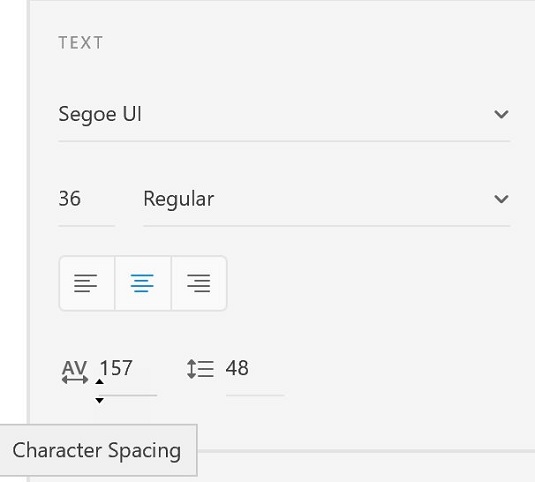
També podeu canviar visualment la mida de l'espai entre caràcters fent clic i arrossegant.

Una petita vora amb un farciment blanc sobre un fons fosc.
Quan escriviu una cadena de text nova, Adobe XD utilitza un tipus de lletra, una mida i un color predeterminats (titra Helvetica, 20 píxels, gris).
Això no sempre és ideal, sobretot si esteu treballant en un projecte amb un estil de tipografia completament diferent.
Hi ha una manera d'evitar-ho: abans de crear una cadena de text nova, seleccioneu una capa de text amb l'estil que voleu replicar. A continuació, torneu a seleccionar l'eina de text i escriviu el vostre text: el seu estil coincidirà amb la capa de text seleccionada anteriorment.
Aprèn com corregir els ulls vermells a Photoshop CC, una tècnica essencial per millorar les teves fotos i retrats.
Obteniu informació sobre com aplicar la transparència als gràfics SVG a Illustrator. Descobriu com publicar SVG amb fons transparents i aplicar efectes de transparència.
Després d'haver importat les vostres imatges a Adobe XD, no teniu gaire control d'edició, però podeu canviar la mida i girar les imatges com ho faríeu amb qualsevol altra forma. També podeu arrodonir fàcilment les cantonades d'una imatge importada mitjançant els ginys de cantonada. Enmascarar les vostres imatges Definint una forma tancada […]
Igual que a Adobe Illustrator, les taules de treball de Photoshop ofereixen la capacitat de crear pàgines o pantalles separades dins d'un sol document. Això pot ser especialment útil si esteu creant pantalles per a una aplicació mòbil o un petit fulletó. Podeu pensar en una taula de treball com un tipus especial de grup de capes creat mitjançant el tauler Capes. La seva […]
Moltes de les eines que trobeu al tauler Eines d'InDesign s'utilitzen per dibuixar línies i formes en una pàgina, de manera que teniu diverses maneres diferents de crear dibuixos interessants per a les vostres publicacions. Podeu crear qualsevol cosa, des de formes bàsiques fins a dibuixos complexos dins d'InDesign, en lloc d'haver d'utilitzar un programa de dibuix com […]
Embolicar text a Adobe Illustrator CC no és el mateix que embolicar un regal: és més fàcil! Un embolcall de text obliga el text a embolicar-se al voltant d'un gràfic, tal com es mostra en aquesta figura. Aquesta característica pot afegir una mica de creativitat a qualsevol peça. El gràfic obliga el text a envoltar-lo. Primer, crea […]
Quan dissenyeu a Adobe Illustrator CC, sovint necessiteu una forma per tenir una mida exacta (per exemple, 2 x 3 polzades). Després de crear una forma, la millor manera de canviar-la a les mesures exactes és utilitzar el tauler Transformació, que es mostra en aquesta figura. Seleccioneu l'objecte i, a continuació, trieu Finestra→Transforma a […]
Podeu utilitzar InDesign per crear i modificar gràfics de codi QR. Els codis QR són una forma de codi de barres que pot emmagatzemar informació com ara paraules, números, URL o altres formes de dades. L'usuari escaneja el codi QR amb la seva càmera i el programari en un dispositiu, com ara un telèfon intel·ligent, i el programari fa servir […]
Quan tingueu text al vostre projecte Adobe XD, podeu començar a canviar les propietats del text. Aquestes propietats inclouen Família de tipus de lletra, Mida del tipus de lletra, Pes del tipus de lletra, Alineació, Espaiat entre caràcters (interlineat i seguiment), Interlineat (interlineat), Farciment, Vora (traç), Ombra (ombra vertical) i Desenfocament de fons. Per tant, revisem com s'apliquen aquestes propietats. Sobre la llegibilitat i el tipus de lletra […]
Pot ser que hi hagi un moment en què necessitis una foto nova per semblar antiga. Photoshop CS6 t'ha cobert. La fotografia en blanc i negre és un fenomen més nou del que podríeu pensar. Els daguerrotips i altres fotografies primerenques sovint tenien un to marró o blavós. Podeu crear les vostres pròpies obres mestres en tons sèpia. Les imatges tonificades poden crear […]






